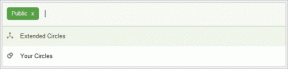كيفية التمهيد في الوضع الآمن لنظام Android لاستكشاف أخطاء الجهاز وإصلاحها
منوعات / / November 29, 2021

في السنوات الأخيرة ، تطورت الهواتف الذكية بشكل كبير ، حيث أضافت قوة المعالجات متعددة النواة وذاكرة الوصول العشوائي (RAM) و عدد كبير من التطبيقات عالية الأداء التي تجعلها تقريبًا أشبه بأجهزة الكمبيوتر الصغيرة - وكما هو الحال في أجهزة الكمبيوتر ، فهي عرضة للمشكلات.
غالبًا ما يجد مستخدمو Windows أنه عند العبث ببرامج جديدة أو تجربة تعديلات خاصة لأجهزة الكمبيوتر الخاصة بهم ، يمكنهم إلى حد ما "كسر" التجربة بفضل برامج ضارة أو برامج تجسس, تمهيد بطيء، ومشاكل أخرى.
في بعض الأحيان يكون الحل الأسهل هو انتقل إلى الوضع الآمن لحل المشكلة ، ولكن هل يمكنك فعل ذلك باستخدام هاتف ذكي؟ إذا كنت تهز نظام Android ، فالجواب هو نعم.
لتوضيح ذلك تمامًا ، إذا كنت مستخدمًا عاديًا لنظام Android ، فلن تحتاج على الأرجح إلى استخدام الوضع الآمن.
بشكل عام ، سيكون الوضع الآمن مفيدًا في الغالب للمستخدمين الذين يشغلون تطبيقات غير موقعة ومتاجر تابعة لجهات خارجية ويحبون العبث معهم البرامج المخصصة و ROMs.
مع ذلك ، بغض النظر عن نوع المستخدم الذي أنت عليه ، من الجيد معرفة أنه إذا حدث خطأ ما ، فهناك طريقة سهلة لتحري الخلل وإصلاحه.
أسباب استخدام الوضع الآمن في Android

ما الذي يفعله التمهيد في الوضع الآمن بالضبط؟ يقوم بشكل أساسي بإيقاف تشغيل تطبيقات الجهات الخارجية ويمنحك تجربة افتراضية. هذا مهم لأنه يمنحك أرضية اختبار لحل المشكلات المتعلقة بالتطبيق.
تتضمن أسباب التمهيد في الوضع الآمن أيًا مما يلي:
- هاتفك عالق في دورة إعادة التشغيل.
- هاتفك يتحطم باستمرار أو يتوقف أو يتصرف ببطء.
- لك عمر بطارية Android أصبح فظيعا.
- تبدأ المراوغات والسلوكيات الغريبة الأخرى في الحدوث على جهازك وتشك في وجود تطبيق تابع لجهة خارجية.
كيف تبدأ في الوضع الآمن لنظام Android
الآن بعد أن عرفت كيف يمكن أن يساعدك الوضع الآمن ، دعنا نرى كيفية الوصول إلى هناك.
لمعظم الأجهزة التي تعمل بنظام Android 4.1 أو أحدث
بدءًا من Android 4.1 ، تستخدم معظم الشركات المصنعة الآن الطريقة التالية:
أثناء استخدام Android بالفعل ، اضغط لفترة طويلة على زر الطاقة حتى تظهر قائمة الطاقة. الآن اضغط لفترة طويلة على ملف انقطاع التيار الكهربائي الخيار في القائمة. سيتم سؤالك الآن عما إذا كنت تريد إعادة التشغيل في الوضع الآمن لنظام Android.

اضغط على نعم اختيار.
سيتم إعادة تشغيل هاتفك الآن. عند إعادة تشغيله ، ستكون في الوضع الآمن.
للأجهزة التي تعمل بنظام Android 4.0 أو أقدم
يبدو أنه لا توجد طريقة عالمية للوصول إلى الوضع الآمن على الأجهزة القديمة. تقوم بعض الأجهزة بإيقاف تشغيل جهازك وتشغيله عن طريق الضغط لفترة طويلة على زر الطاقة ثم عندما يظهر الشعار ، يمكنك الضغط باستمرار على زر التحكم في الصوت لأعلى ولأسفل.
يستخدم البعض الآخر زر القائمة ، أو مجموعة أخرى من مفاتيح الدخول. أفضل نصيحة هنا هي البحث عن العلامة التجارية للشركة المصنعة عبر الإنترنت ، و- إذا أمكن- النموذج الدقيق.
يجب أن يمنحك التوجه إلى Google وكتابة شيء مثل "التمهيد في الوضع الآمن لنظام Android على HTC Magic" ما تبحث عنه. (استبدل اسم HTC Magic باسم جهازك).
استكشاف الأخطاء وإصلاحها في الوضع الآمن لنظام Android
بمجرد إعادة تشغيل جهازك ، يجب أن يكون لديك الكلمات الوضع الآمن في الجزء السفلي الأيسر من الشاشة ، مما يشير إلى أنك في الواقع في الوضع الآمن.

الآن أنت بحاجة للعب مع هاتفك. افعل كل الأشياء غير المتعلقة بالتطبيقات التي تفعلها عادةً. تحقق من البريد الإلكتروني ، وتصفح الويب. إجراء مكالمات وإرسال رسائل نصية وما إلى ذلك. قد ترغب في إبقاء هاتفك في الوضع الآمن لبضع ساعات على الأقل ، حسب الموقف.
إذا استمرت مشكلتك (التعطل ، التوقف ، التأخر ، إلخ) في الظهور ، فأنت تعلم أنه ليس تطبيقًا تابعًا لجهة خارجية.
في هذه المرحلة ، يكون أفضل إجراء لك هو إعادة ضبط جهازك من خلال الدخول الإعدادات> النسخ الاحتياطي وإعادة التعيين> إعادة تعيين بيانات المصنع.

نصيحة: هل تبحث عن مزيد من المساعدة في إعادة ضبط هاتفك؟ تحقق من دليلنا الذي يرشدك من خلال عملية إعادة الضبط.
يبدو أن هاتفك يعمل بشكل جيد الآن
إذا وجدت أن هاتفك يعمل بشكل طبيعي في الوضع الآمن ، فهذا يعني أن تطبيق جهة خارجية هو المسؤول. الآن سترغب في البدء بإلغاء تثبيت أي تطبيق قمت بتنزيله مؤخرًا.

بعد إلغاء تثبيت التطبيق (التطبيقات) ، أعد تشغيل جهازك بشكل طبيعي للخروج من الوضع الآمن. إذا كان كل شيء يعمل بشكل جيد ، فستحتاج إلى إعادة تثبيت التطبيقات التي بها مشكلات واحدة تلو الأخرى واختبارها.
إذا كان كل شيء لا يزال يعمل بعد إعادة التطبيقات إلى هاتفك / جهازك اللوحي ، فربما كان ذلك مجرد خلل في التطبيق تم حله من خلال إعادة التثبيت. إذا وجدت أحد التطبيقات يسبب مشكلة عند إعادة تثبيته ، فمن الأفضل التخلص من هذا التطبيق نهائيًا.
ماذا لو لم تنجح إزالة تثبيت العديد من التطبيقات؟
أنت تعلم أن هناك خطأ في تطبيق جهة خارجية إذا كان كل شيء يعمل على جهازك في الوضع الآمن. ومع ذلك ، لا يبدو أن هناك شيئًا يصلح المشكلة.
في هذه المرحلة ، من الأفضل لك إعادة ضبط جهازك بالانتقال إلى الإعدادات> النسخ الاحتياطي وإعادة التعيين> إعادة تعيين بيانات المصنع.
بالنسبة إلى أي شخص آخر - هل أدى الوضع الآمن إلى حل مشكلة جهازك؟ أي اعتبارات أخرى أو نصائح لتحري الخلل وإصلاحه تتعلق بالوضع الآمن يمكنك التفكير فيها والتي ربما لم نذكرها؟ اسمحوا لنا أن نعرف في التعليقات أدناه!